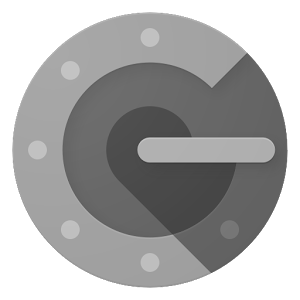
仮想通貨の取引所等で、自己アカウント由来の2段階認証コード【QRコード・コードキー】を入手したら、2段階認証のセキュリティを導入しよう!
端末の故障を想定して、2段階認証のQRコード・コードキーは紙に控えたり写真で保存するなどして、他人にバレないようにスマホ外部で保管しておこう!
※ 大半のサイト・アプリでは、コードを保存するチャンスは1度きりです
※ QRコード・コードキーがあれば、複数台の端末で同じ認証コードをリアルタイムで生成できます
《 解説は Apple 端末 》
① App Store からアプリをダウンロード
【入手】→DL後→【開く】をタップ

② アプリ起動後、右上の【+】をタップして、2つある登録方法のうち[A)バーコードでスキャン]または[B)手動で入力]のいずれかを選択
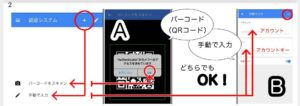
A)バーコードは、カメラ枠内に自己のQRコードを重ねます
B)手動で入力は、自己アカウントと2段階認証のコードキーを入力します
※ QRコード・アカウント・コードキーは、2段階認証をかけるサイト内に提示された、ご自身のものをご使用ください
③ 2段階認証コード(6桁のワンタイムパスコード)が表示されれば完了!

※ 設定の完了後に、ご利用のサイトで6桁のパスコードによる入力確認の必要な場合があります
App Store(Apple端末)DLは Google Authenticator (Google,Inc.)
Google Play (Android端末)DLは Google認証システム(Google LLC)
その他 セキュリティー対策 紛失対策
パスワードを強化する
パスワードを作成するときは、できる限り大文字や小文字、記号や数字を使いながら作成するのがベストです。
パスワードを考えるのが面倒くさいという人は、パスワードを生成してくれるホームページがあるので利用すると良いでしょう。いくつか紹介しておきます。
・パスワード・乱数、自動生成
・LasyPass
2段階認証を設定する際のQRコードは1度限りなので必ず、スクショをとって保存するか、プリントアウトなどをして保存してください。 保険は多いに越したことはないのと大切な自分の資産を守るためにやれることは全部心がけましょう。
2段階認証に使っている端末やメモなど紛失故障対策に バックアップ方法
複数の端末に2段階認証を記録させておくことです。 QRコードを保存するときに使用してない端末でもQRを読み込ませておくことでメインの端末が紛失故障の場合でもすぐにログインすることができます。 新たにQRコードを発行して新しい認証にする場合は一度2段階認証を解除する必要があります。 その場合現在の2段階認証は使用できなくなります。 その場合もバックアップを忘れずに
